Wie man Farbe von einem Video in ein anderes kopiert, auf 2 Arten
Lernen Sie, Farben aus schönen Videos zu kopieren, um Ihre Clips mit der Farbanpassungsfunktion von Filmora visuell ansprechend zu gestalten. Folgen Sie unserer Schritt-für-Schritt-Anleitung zur Einführung einer atemberaubenden Farbkonsistenz
 100% Sicherheit Verifiziert | Kein Abozwang | Keine Malware
100% Sicherheit Verifiziert | Kein Abozwang | Keine MalwareJan 16, 2024• Bewährte Lösungen
Wenn Sie schon einmal ein Video gedreht haben, wissen Sie, wie schwierig es ist, eine gute Beleuchtung zu finden. Selbst wenn Sie das Video zur gleichen Zeit, aber an unterschiedlichen Orten aufnehmen, werden Sie einen deutlichen Farbunterschied feststellen, der nach dem Zusammenstellen der Aufnahmen deutlich wird.
Wie kann man dieses Problem also angehen? Mit einem Tool zur Farbanpassung können Sie Farben von einem Video in ein anderes kopieren.
Nehmen Sie zum Beispiel "Joker". Die atemberaubende Optik und die auffälligen Farben machen Lust darauf, dass Sie das gleiche für Ihre Projekte verwenden. Zum Glück für Sie können Sie einfach die magische Taste drücken, um die Farbe des Originalvideos in Ihren Clip zu kopieren.
- Methode 1: Kopieren der Farbe mit der Farbanpassungsoption von Filmora
- Methode 2: Kopieren der Farbe mit der Farbvoreinstellung von Filmora
Das könnte Ihnen auch gefallen: Die 8 besten Apps zum schnellen Farbabgleich von Videos
Was ist Farbanpassung?
Das Kopieren der Farbe bezieht sich auf die Technik der "Farbanpassung", die ich auf die einfachste Weise erklären werde. Bei der Farbanpassung werden die Farben eines Clips auf den anderen übertragen. Sobald Sie alle Farben, einschließlich der Sättigung, des Farbtons, der Lebendigkeit, etc. angepasst haben, wird alles von der Referenz auf das Zielvideo abgestimmt. Kurz gesagt, das gesamte Farbschema wird von einem Clip zum anderen kopiert. Die Farbanpassung ist von größter Bedeutung, um herausragende Bilder zu produzieren und ein Publikum anzuziehen. Und dank des technologischen Fortschritts können Sie Farben von jedem Referenzvideo mit einem Klick kopieren. Es sorgt für Farbkonsistenz im gesamten Video, indem es die Farbanpassung von Clips im Handumdrehen einfacher denn je macht.
Sie können Filmora kostenlos herunterladen und ausprobieren:
 100% Sicherheit verifiziert | Keine Malware
100% Sicherheit verifiziert | Keine Malware
Wie Sie auf 2 Arten Farbe von einem Video in ein anderes kopieren
Das neueste Wundermittel von Wondershare ist Filmora X. Diese Version ist mit fortschrittlichen Bearbeitungsfunktionen wie Farbanpassung, Bewegungsverfolgung, Animations-Keyframing und Audio-Ducking ausgestattet. Und die Benutzeroberfläche bleibt einfach und intuitiv. Selbst unerfahrene Videofilmer können mit diesen Effekten Videos im Hollywood-Stil erstellen.
Die Funktion zur Farbanpassung in Filmora X ist diejenige, über die wir uns am meisten freuen. Sie ist unglaublich einfach und nur einen Klick entfernt. Drücken Sie einfach auf die Schaltfläche zur Farbanpassung, um Farben von einem Video in ein anderes zu kopieren.
Wenn Sie immer noch der Meinung sind, dass dies nicht so einfach ist, wie es sich anhört, werde ich es Ihnen anhand eines Beispiels demonstrieren. Lesen Sie also weiter.
Methode 1: Kopieren der Farbe mit der Farbanpassungsoption von Filmora
Die erste Methode ist ziemlich einfach. In diesem Fall habe ich einen Dschungel und einen Mann im Dschungel gewählt. Der Mann sieht völlig deplatziert aus, weil die Farbe in beiden Clips sehr unterschiedlich ist. Das liegt an den Beleuchtungsproblemen, die wir mit Hilfe der Farbanpassungsfunktion beheben werden. Legen wir los:
1. Downloaden und installieren Sie Wondershare Filmora X. Starten Sie es.
Sie können Filmora kostenlos herunterladen und ausprobieren:
 100% Sicherheit verifiziert | Keine Malware
100% Sicherheit verifiziert | Keine Malware
2. Gehen Sie zu Dateien, tippen Sie auf Medien importieren und klicken Sie dann auf Mediendateien importieren. Wählen Sie die Videos aus, die Sie farblich anpassen möchten. Importieren Sie sowohl das Referenz- als auch das Zielvideo.

3. Ziehen Sie die Videos in die Zeitleiste und legen Sie sie dort ab. Es gibt nun zwei Möglichkeiten, die Option der Farbanpassung auszuwählen. Als erstes klicken Sie auf das Symbol für die Farbanpassung (Farbpalette). Die zweite Möglichkeit ist, alle Clips auszuwählen und mit der rechten Maustaste zu klicken. Vergewissern Sie sich, dass sich der Abspielkopf auf dem Zielclip befindet. Wählen Sie dann die Farbanpassung
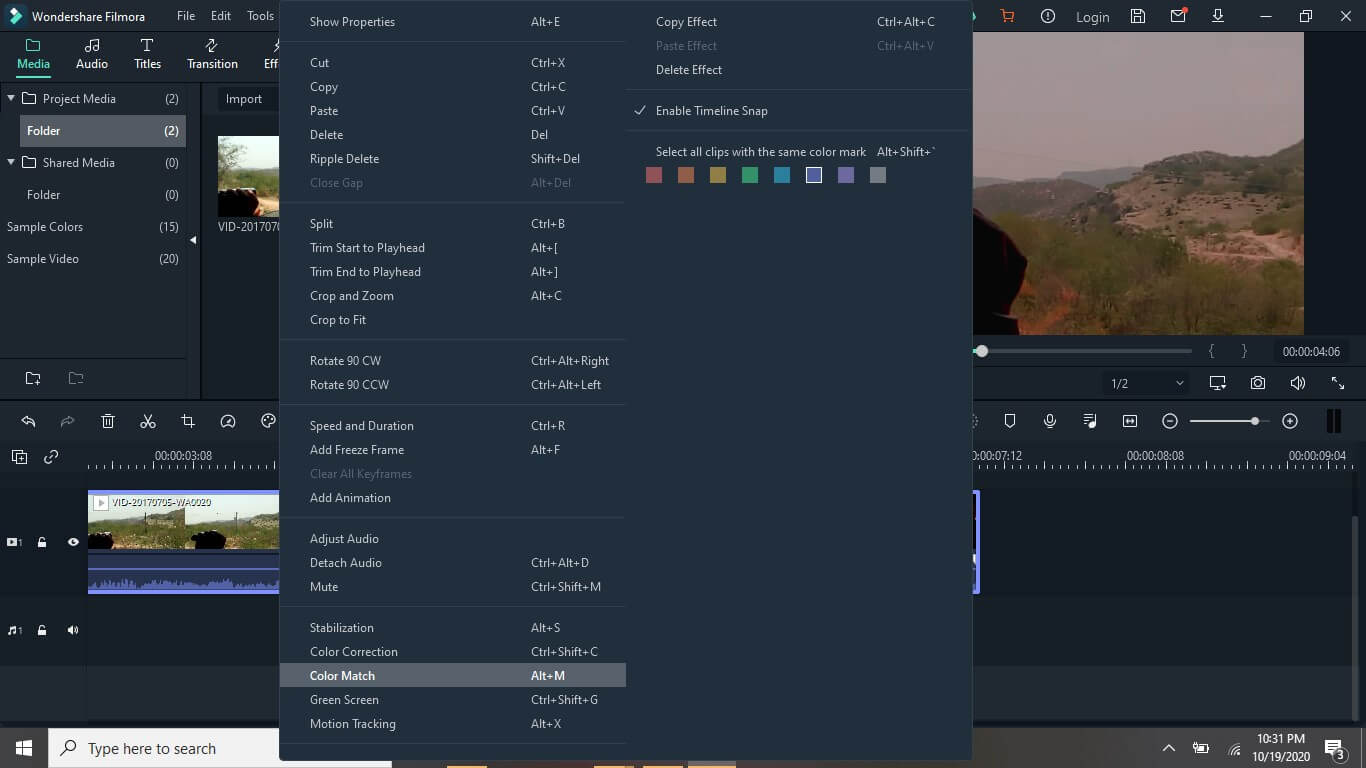
4. Jetzt befindet sich das Zielvideo auf der rechten Seite und die Referenz auf der linken Seite. Sie können den Cursor bewegen, um den genauen Punkt in Ihrem Video auszuwählen, der als Referenz dienen soll. In den Steuerelementen der Farbe auf der linken Seite können Sie sogar die Intensität der Farbanpassung auswählen. Drücken Sie nach der Auswahl auf Anpassen.
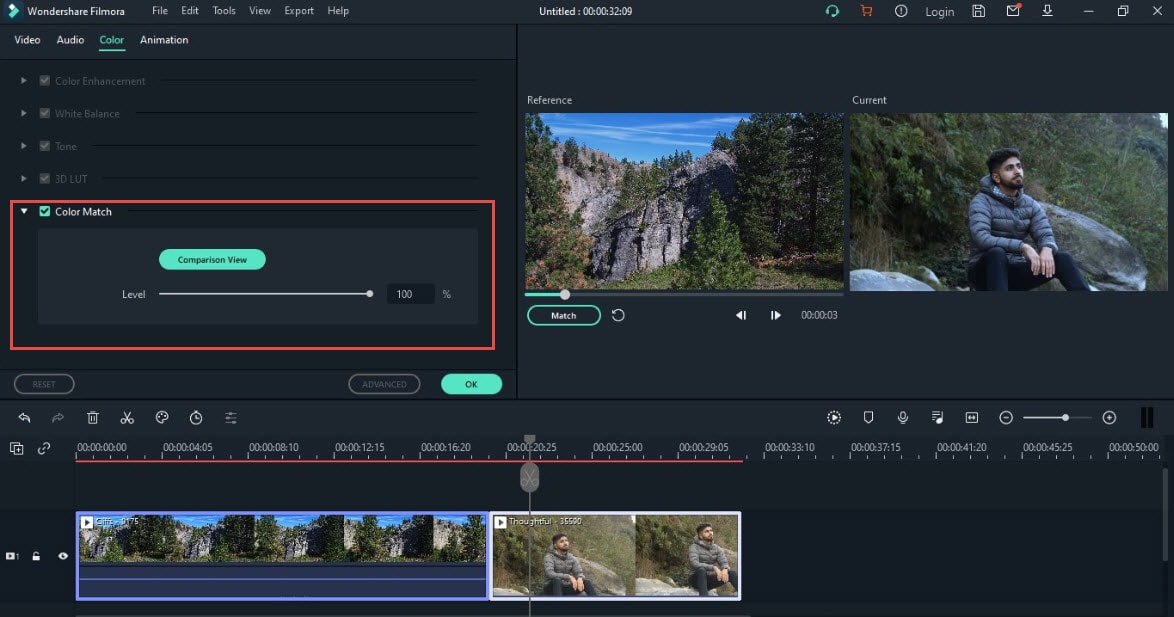
5. Beachten Sie, dass die beiden Clips jetzt fast die gleiche Farbe haben. Wenn Sie die Clips kombinieren, wirkt das Video in Bezug auf die Optik sehr einheitlich.
Methode 2: Kopieren der Farbe mit der Farbvoreinstellung von Filmora
Sie können die Farbeinstellungen eines Videos anpassen und dieses dann als Vorlage für weitere Farbanpassungen verwenden. Wenn Sie also das nächste Mal Clips farblich anpassen möchten, können Sie einfach Ihr angepasstes Video als Referenz verwenden.
Kopieren wir die Farbe mit einem angepassten voreingestellten Video.
1. Laden Sie Filmora X herunter und installieren Sie es auf Ihrem Computer. Starten Sie es. Gehen Sie dennoch zu Dateien, tippen Sie auf Medien importieren und klicken Sie dann auf Mediendateien importieren. Importieren Sie die beiden Videos.

Sie können Filmora kostenlos herunterladen und ausprobieren:
 100% Sicherheit verifiziert | Keine Malware
100% Sicherheit verifiziert | Keine Malware
2. Ziehen Sie das Video, das Sie als Voreinstellung festlegen möchten, per Drag & Drop. Klicken Sie mit der rechten Maustaste und wählen Sie Farbkorrektur. Tippen Sie auf Anpassen

3. Passen Sie nun die Farben an. Sie können die Helligkeit, Sättigung, den Weißabgleich, etc. ändern. Sobald Sie die Werte angepasst haben, klicken Sie auf "Als Voreinstellung speichern". Sie können die Voreinstellung sogar benennen, damit Sie sie sofort wiederfinden können.

4. Ziehen Sie dann das Video, das Sie mit der Referenz abgleichen möchten und legen Sie es ab: Klicken Sie mit der rechten Maustaste und wählen Sie Farbkorrektur.
5. Klicken Sie auf der Voreinstellungs-Registerkarte auf das Dropdown-Menü und wählen Sie Benutzerdefiniert.

6. Klicken Sie mit der rechten Maustaste auf die gewünschte benutzerdefinierte Vorlage. Wählen Sie Anwenden. Das Zielvideo wird sofort mit der Farbe des voreingestellten Videos abgeglichen. Drücken Sie auf OK.

Sind Sie bereit, Farbe von einem Video in ein anderes zu kopieren?
Keine manuelle Bearbeitung zur Korrektur von Beleuchtungsproblemen mehr. Machen Sie sich keine Sorgen, wenn Sie die Videos zu unterschiedlichen Zeitpunkten aufgenommen haben und beide nun sehr unterschiedliche Farben aufweisen. Mit ein wenig Hilfe von Wondershare Filmora können Sie endlich Clips mit erstaunlicher Präzision und Leichtigkeit farblich anpassen.
Außerdem können Sie mit der Farbanpassungstechnik die herausragenden Bilder berühmter Videos nachbilden. Sie können jetzt ganz einfach und im Handumdrehen Farbe von einem Video in ein anderes kopieren.
Jetzt sind auch Sie ein Experte. Probieren Sie die Farbanpassung mit Filmora X in ein paar kinderleichten Schritten aus. Sie brauchen vielleicht etwas Zeit, um das zu beherrschen, aber es wird sich am Ende auszahlen.

Video/Audio in 1.000 Formate konvertieren, bearbeiten, brennen und mehr.
Gratis Testen Gratis Testen Gratis Testen



